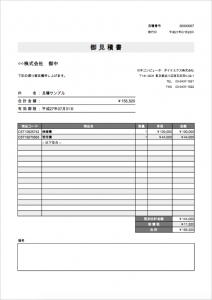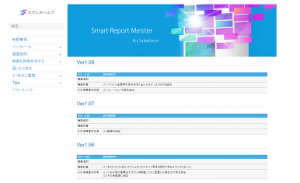Salesforceで見積書を出力する
Smart Report Meister を使用してSalesforceから見積書を出力する手順をご紹介します
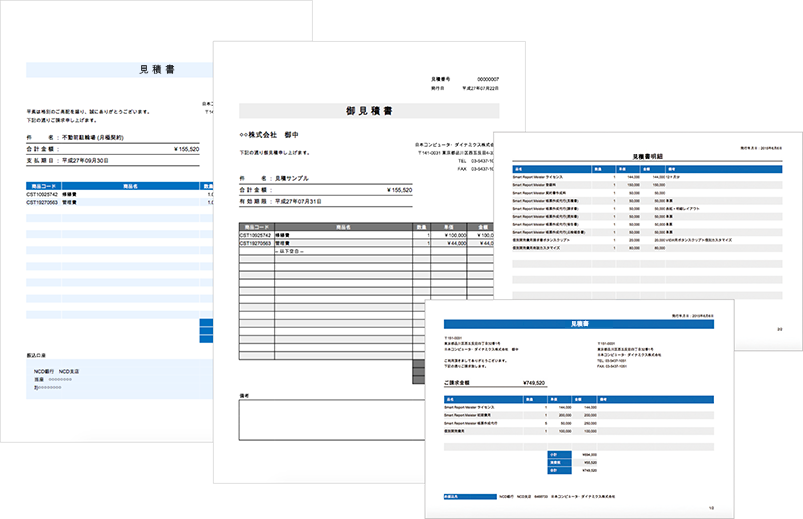
かんたん3ステップ
ノンプログラミングなので誰でも簡単にSalesforceで見積書が作成できます!
① Smart Report Meisterをインストールする
② 見積書を作成する
③ 見積書を出力する
インストール
AppExchangeからSmart Report Meister 無料トライアルをインストールします
インストール手順についてはこちらをご覧ください。
インストールが完了したら、画面右上のアプリケーションタブで「スマレポ!」を選択します。
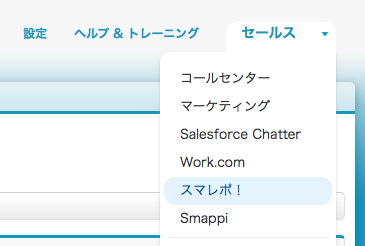
見積書作成
見積書を作成します
オリジナルレイアウトも簡単に作成できますが、まずは便利な見積書テンプレートをご利用ください!
見積書テンプレート(レイアウトのみ)
罫線や背景色などのレイアウトのみ設定されているテンプレートです。Salesforceのデータを出力するにはデータ項目を配置する必要があります。
データ項目の配置についてはこちらをご覧ください。
見積書テンプレート(データ項目配置済み)
データ項目があらかじめ配置されたテンプレートです。Salesforceのデータをすぐに出力できます。このテンプレートでは下記のオブジェクトを使用しています。
・見積
・見積品目名
・商談
・価格表エントリ
ダウンロードした見積書テンプレートをSmart Report Meisterにインポートします。インポートについてはバックアップデータ登録をご覧ください。
<インポート後にエラーメッセージが表示される場合>
インポート後に表示される帳票詳細画面のオブジェクト欄に「存在しないオブジェクトが設定されていますので、修正を行ってください。修正後にレイアウト変更が可能となります。」というエラーメッセージが表示される場合、Salesforceの見積を有効化する必要が有ります。見積の有効化手順についてはこちらをご覧ください。
インポート後に表示される帳票詳細画面のオブジェクト欄に「存在しないオブジェクトが設定されていますので、修正を行ってください。修正後にレイアウト変更が可能となります。」というエラーメッセージが表示される場合、Salesforceの見積を有効化する必要が有ります。見積の有効化手順についてはこちらをご覧ください。
見積書出力
見積書を出力します
見積書テンプレート(レイアウトのみ)
取引先オブジェクトに帳票出力用のカスタムボタンを作成して配置してください。
見積書テンプレート(データ項目配置済み)
見積オブジェクトに帳票出力用のカスタムボタンを作成して配置してください。
カスタムボタンの作成については帳票出力ボタンを作成するをご覧ください。
配置したボタンを押下すると見積書が出力されるようになります!